作者:三郎老师
在premiere的时间轴的左上角有一个“时间轴显示设置”的图标,单击这个图标之后就会显示相应的子菜单,子菜单的第一个就是“显示源剪辑名称及标签”,如下图所示;
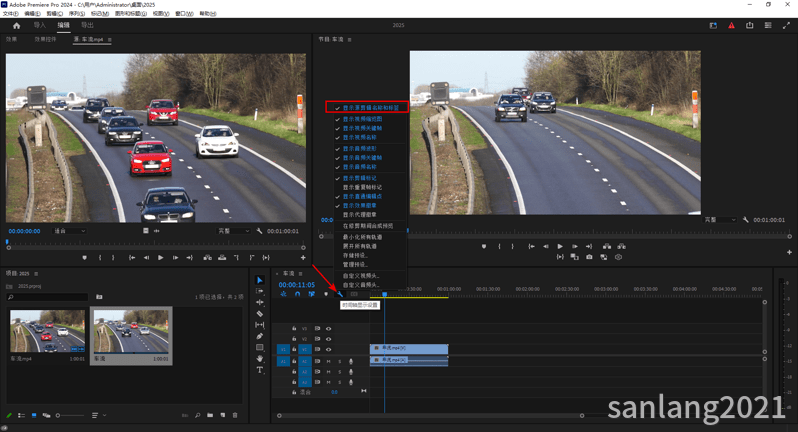
这个“显示源剪辑名称及标签”有什么用呢?这是很多小伙伴都想知道的,下面三郎老师就来讲解一下!
这个功能涉及两个方面,一个是源剪辑名称,一个是标签;下面逐个介绍!
一,源剪辑名称
一般添加到轨道上素材的名称是和“项目”面板中素材的名称是一致的,但是如果更改“项目”面板中对应的素材的名称又会怎么样呢?
之前素材的名称是“车流”,现在我把“项目”面板中这个素材的名称更改为“车流不息”,更改之后如果没有启用“显示源剪辑名称及标签”这个功能,轨道上对应素材的名称并不会同步更改!
这就会导致一个问题,就是轨道中的这个素材可能不知道对应“项目”面板中的哪一个素材!
当我启用“显示源剪辑名称及标签”这个功能之后,轨道上素材的名称会同步更改!
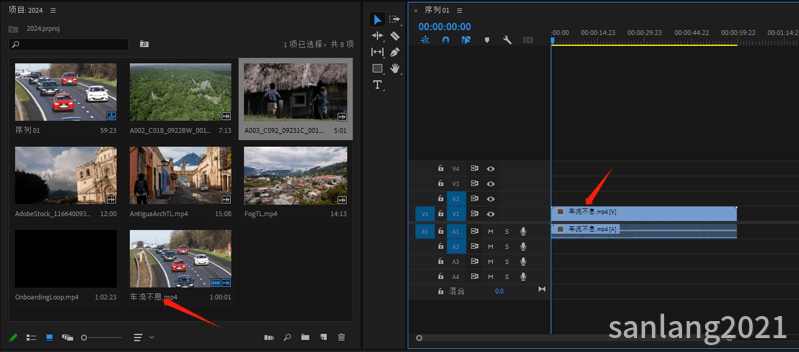
二,标签
我们在“项目”面板的某一个素材上右击,在打开的快捷菜单中有“标签”这个功能,如下图所示;系统默认的音频和视频的标签颜色是“鸢尾花色”,但是我们可以更改为其它的颜色,比如我更改为“玫瑰红”,单击“玫瑰红”就可以了!
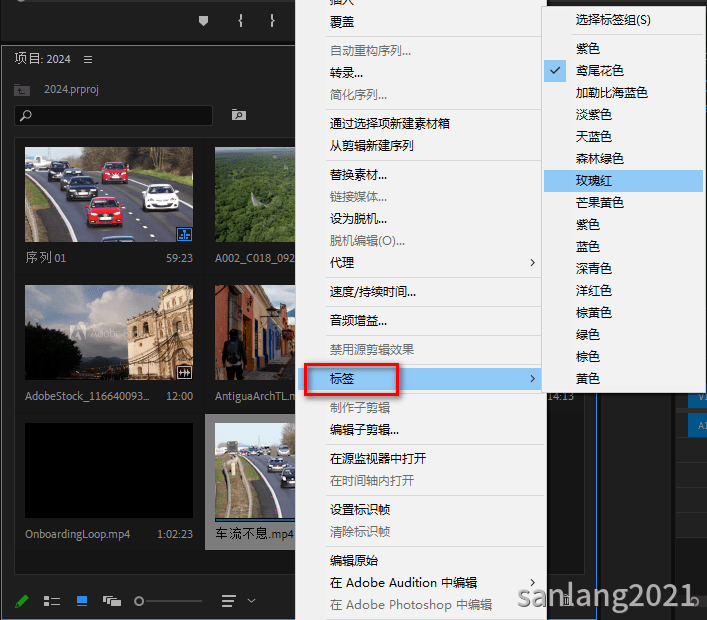
如果已经启用“显示源剪辑名称及标签”,那轨道上的这个素材的颜色就会变成“玫瑰红”,如下图所示;

如果没有启用这个功能,再次启用,启用之后颜色就会发生变化!
音频和视频的默认标签颜色是“鸢尾花色”,但是我们可以事前设置默认的颜色,单击菜单栏中的“编辑 > 首选项 > 标签”,在它的下拉菜单中选择一个颜色,然后单击右下角的“确定”按钮!

当我们下次再次向轨道中添加素材的时候,显示的颜色就是我们更改之后的颜色!
以上就是三郎老师给大家介绍的“premiere时间轴显示设置中显示源剪辑名称及标签”的相关知识,希望对你学习pr有所帮助!
操作Pr遇到问题,欢迎咨询我,微信号:sanlang2021,老师的几句话可能解决你几个小时解决不了的问题!
或付费29元进老师的指导群,实时获得老师在线咨询指导!
三郎老师制作了一套PR的精品付费教程,三郎出品,必属精品!点击下图购买;
三郎老师还录制了剪映专业版、会声会影、傻丫头字幕精灵、audition、Edius、camtasia等视频教程,三郎出品,必属精品!
同时欢迎关注我的微信公众号:三郎会声会影,及时收到更新的知识点!
知识有价,时间无价!
